MariaDB は、その発信元である MySQLに次ぐ最も人気のあるオープンソースデータベースの1つです。 。 MySQLの元の作成者 MariaDBを開発しました MySQLへの懸念に応えて オラクルが2010年に買収したため、突然有料サービスになります。同様の戦術を実行してきた歴史を持つMariaDBの開発者は、MariaDBをオープンソースに保ち、 MySQL> 。
MariaDB MySQLと同じくらい人気があります Galera Cluster 4を使用した高度なクラスタリングなどの機能を備えた開発者 、より高速なキャッシュ/インデックス、ストレージエンジン、および MySQLにはない機能/拡張機能 。
次のチュートリアルでは、 Ubuntu20.04LTSにMariaDB10.6をインストールする方法を学習します。 。
- 推奨OS: Ubuntu 20.04 LTS
- ユーザーアカウント: sudoのユーザーアカウント またはルートアクセス。
オペレーティングシステムの更新
Ubuntuを更新します 既存のすべてのパッケージが最新であることを確認するためのオペレーティングシステム:
sudo apt update && sudo apt upgrade -yチュートリアルでは、sudoコマンドを使用します およびsudoステータスがあると仮定 。
アカウントのsudoステータスを確認するには:
sudo whoamisudoステータスを示す出力例:
[joshua@ubuntu ~]$ sudo whoami
root既存または新規のsudoアカウントを設定するには、UbuntuのSudoersへのユーザーの追加に関するチュートリアルにアクセスしてください。 。
rootアカウントを使用するには 、rootパスワードを指定して次のコマンドを使用してログインします。
su依存関係のインストール
最初のステップは、インストールに必要な依存関係をインストールすることです。
これを行うには、端末で次のコマンドを使用します。
sudo apt-get install curl software-properties-common dirmngr -yGPGキーとリポジトリのインポート
MariaDBを正常にインストールするには、GPGキーをインポートする必要があります パッケージが本物のソースからのものであり、変更されていないことを確認します。
これを行うには、次のコマンドを使用します。
sudo apt-key adv --fetch-keys 'https://mariadb.org/mariadb_release_signing_key.asc'成功した場合の出力例:
Executing: /tmp/apt-key-gpghome.HOUXri7uzh/gpg.1.sh --fetch-keys https://mariadb.org/mariadb_release_signing_key.asc
gpg: requesting key from 'https://mariadb.org/mariadb_release_signing_key.asc'
gpg: key F1656F24C74CD1D8: public key "MariaDB Signing Key <[email protected]>" imported
gpg: Total number processed: 1
gpg: imported: 1次に、ターミナルでコマンドを実行して、MariaDB10.6リポジトリをインポートします。
sudo add-apt-repository 'deb [arch=amd64,arm64,ppc64el] https://mariadb.mirror.liquidtelecom.com/repo/10.6/ubuntu focal main'このページのMariaDBFoundationからダウンロードミラーを見つけて、リポジトリの近くの場所を見つけることができます。
キーとリポジトリがインポートされたので、aptパッケージマネージャーリストを更新して、新しい追加を反映させます。
sudo apt updateMariaDB10.6をインストール
MariaDBをインストールするには、クライアントとサーバーのパッケージをインストールする必要があります。これは次のように実行できます:
sudo apt install mariadb-server mariadb-client出力例:
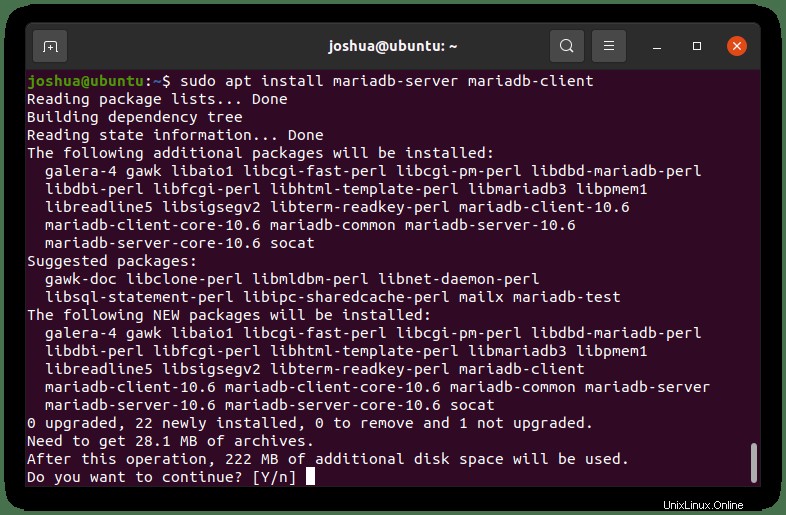
タイプY 次に、ENTERキーを押します。 インストールを続行します。
バージョンとビルドを確認して、MariaDBのインストールを確認します。
mariadb --version出力例:
mariadb Ver 15.1 Distrib 10.6.4-MariaDB, for debian-linux-gnu (x86_64) using readline 5.2MariaDB10.6サービスステータスの確認
これでMariaDBがインストールされ、次のsystemctlコマンドを使用してデータベースソフトウェアのステータスを確認できます。
systemctl status mariadb例:
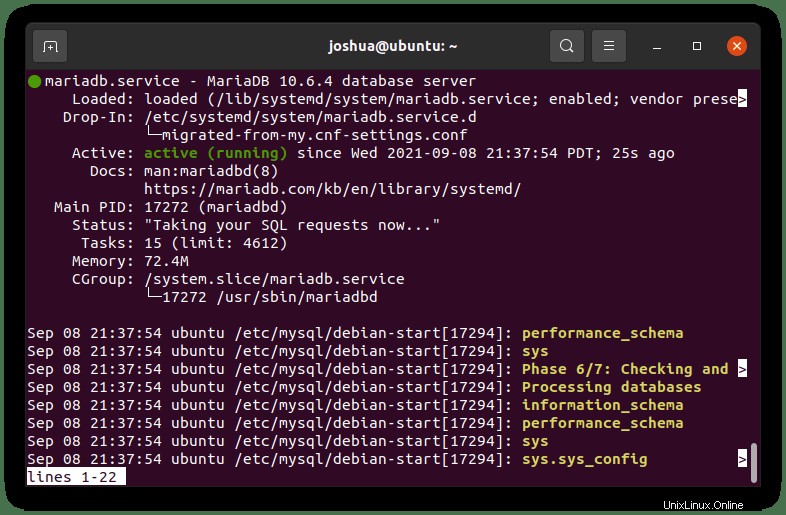
デフォルトでは、MariaDBステータスがアクティブ化されています。そうでない場合は、MariaDBを起動し、次のコマンドを使用します。
sudo systemctl start mariadbMariaDBを停止するには:
sudo systemctl stop mariadbシステムの起動時にMariaDBを有効にするには:
sudo systemctl enable mariadbシステムの起動時にMariaDBを無効にするには:
sudo systemctl disable mariadbMariaDBサービスを再起動するには:
sudo systemctl restart mariadbセキュリティスクリプトを使用してMariaDB10.6を保護する
MariaDBをインストールする場合 新鮮なデフォルト設定は、ほとんどの標準で弱いと見なされており、侵入を許可したり、ハッカーを悪用したりする可能性があるという懸念を引き起こします。解決策は、 MariaDBに付属のインストールセキュリティスクリプトを実行することです。 インストール。
まず、次のコマンドを使用して(mysql_secure_installation)を起動します :
sudo mysql_secure_installation次に、以下に従ってください:
- rootのパスワードを設定する アカウント。
- ローカルホストの外部からアクセスできるルートアカウントを削除します。
- 匿名ユーザーアカウントの削除。
- テストデータベースを削除します。デフォルトでは、匿名ユーザーがアクセスできます。
(Y)を使用することに注意してください すべてを削除します。
例:
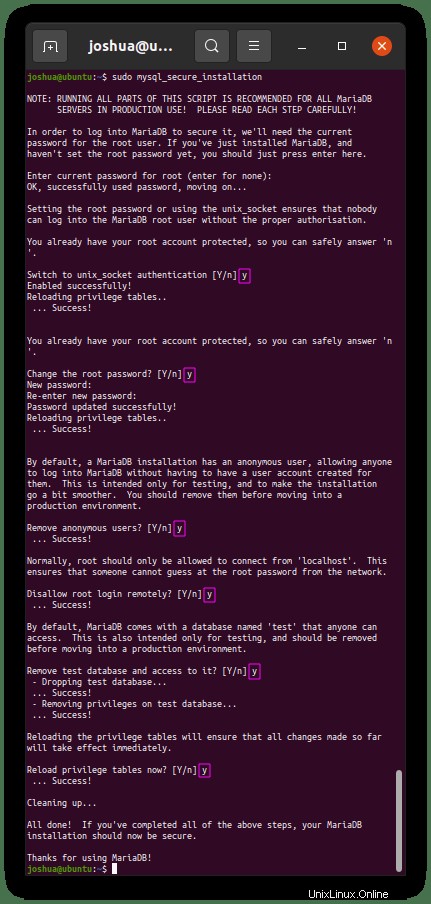
MariaDB10.6インスタンスにログイン
インストール後のインストールセキュリティスクリプトが完了したので、 MariaDBにログインします。 データベースは、以下を使用して実行できます。
sudo mysql -u root -pインストール設定またはインストール後のセキュリティスクリプトで設定したrootパスワードを入力するように求められます。 MySQLサービスインスタンス内に入ると、次のコマンドをテストとして実行して、動作を確認できます。
次のSHOWDATABASEコマンドを入力します :
SHOW DATABASES;MySQLを初めて使用する場合、すべてのコマンド構文は「;」で終わる必要があります 」
例:
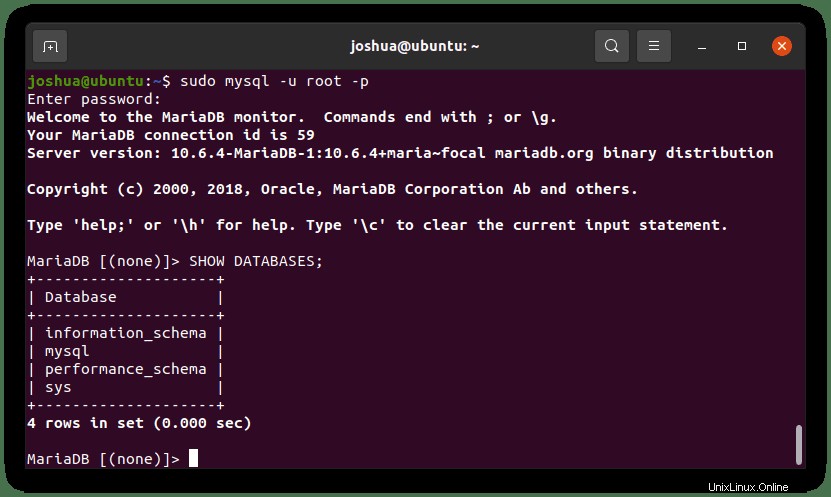
ターミナルを終了するには、次の終了コマンドを入力します :
EXIT;MariaDB10.6をアンインストールする
MariaDBを使用せずに完全に削除する場合は、次のコマンドを実行します。
sudo apt autoremove mariadb-server mariadb-client --purge出力例:
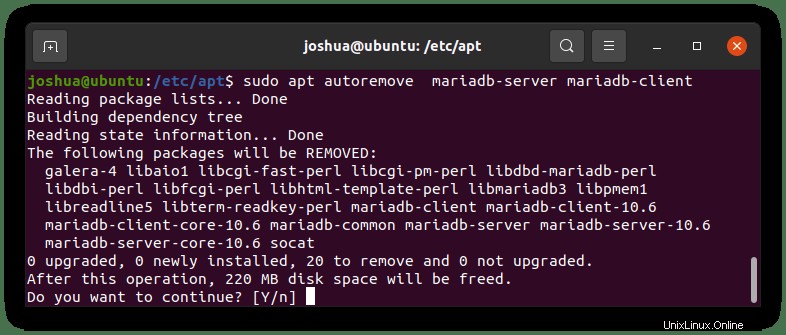
タイプY 次に、ENTERキーを押します。 アンインストールを続行します。
このコマンドは、MariaDBインストールで使用されていない依存関係のほとんどを削除して、システムのクリーンアップに役立てることに注意してください。